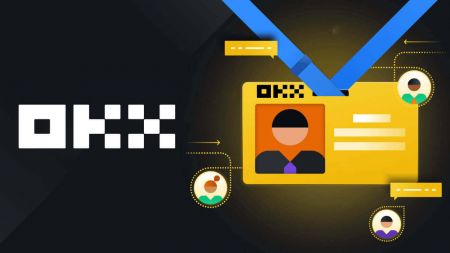Ki jan yo konekte nan OKX
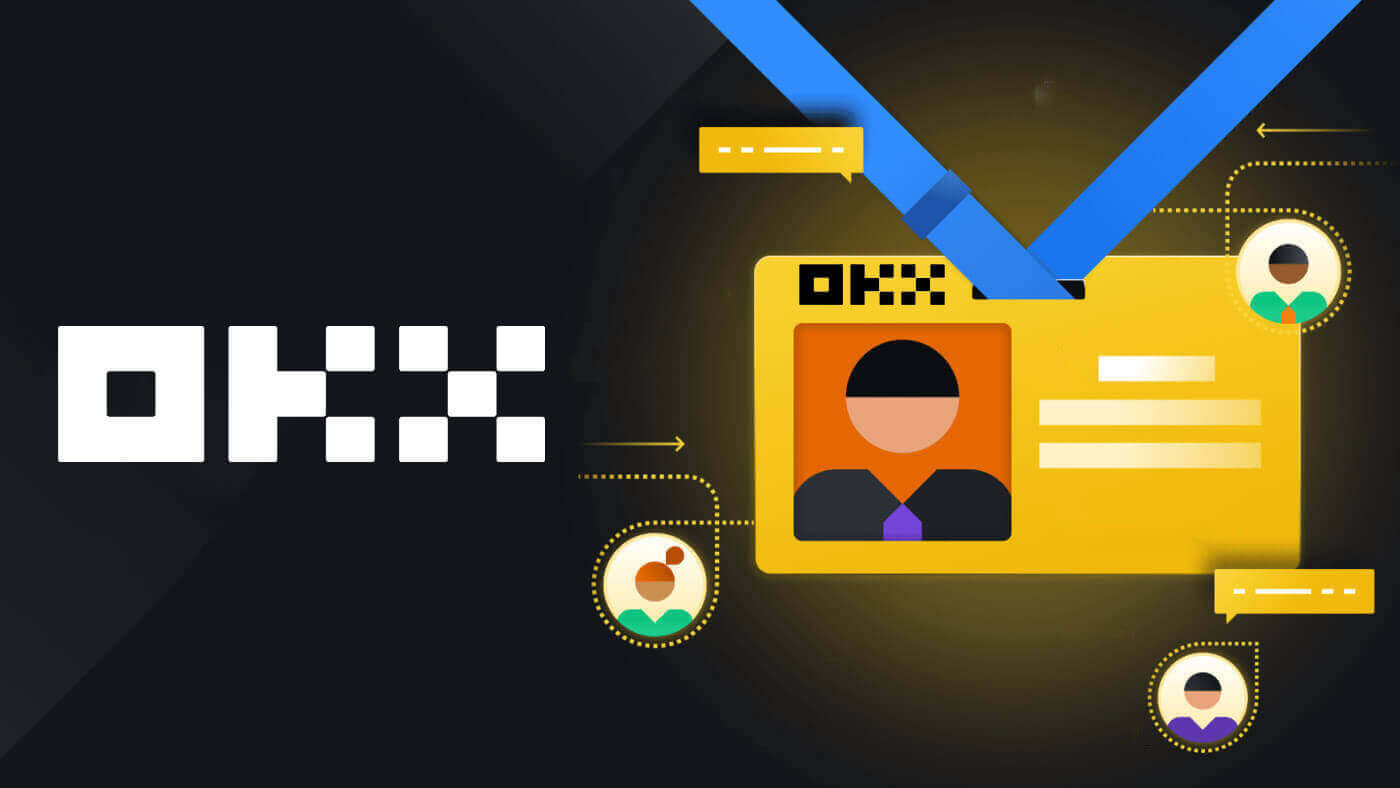
Ki jan yo siyen nan kont OKX ou
1. Ale sou sit wèb OKX la epi klike sou [ Konekte ]. 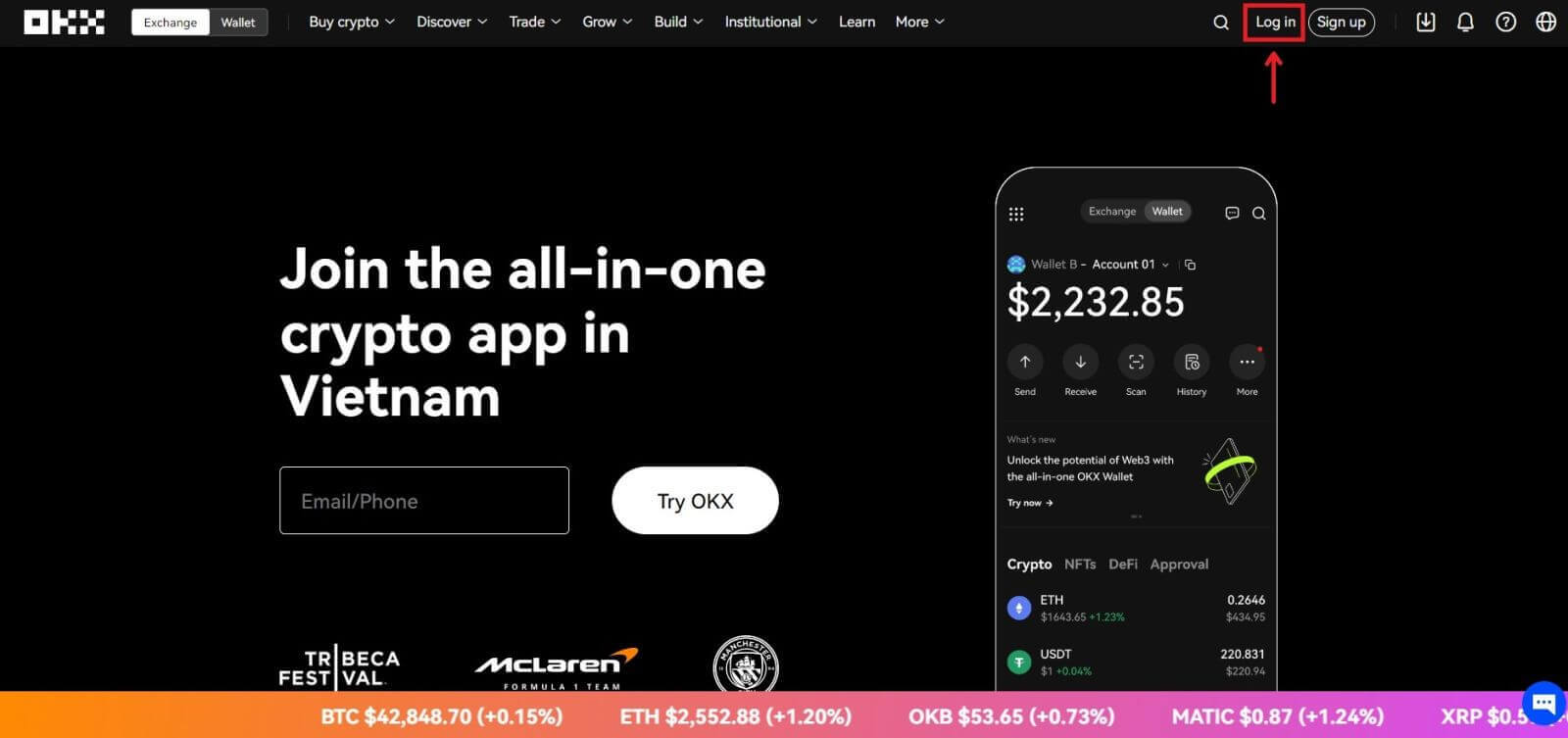
Ou ka konekte ak imel ou, mobil, kont Google, Telegram, Apple, oswa kont bous ou. 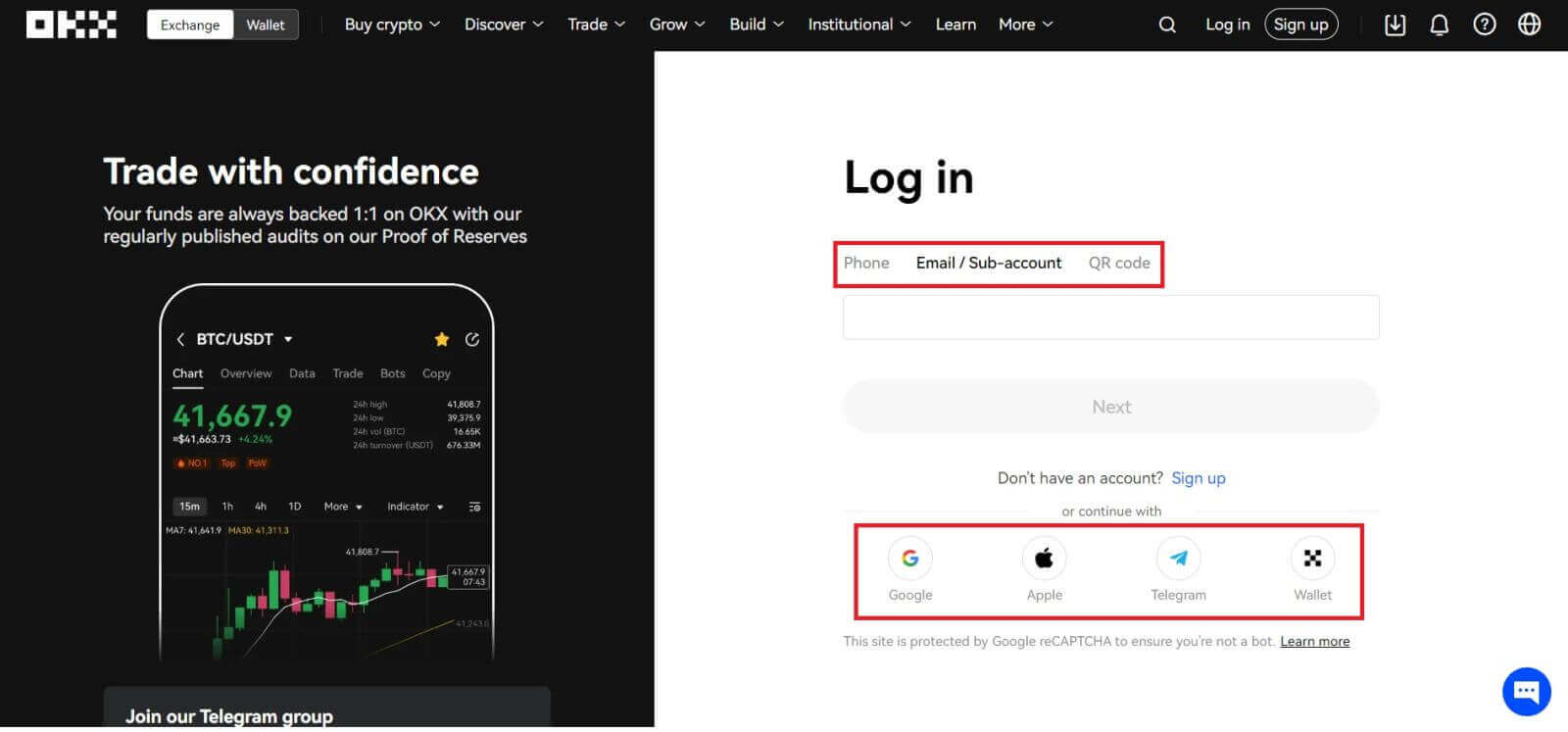
2. Antre imel/mobil ak modpas ou. Apre sa, klike sou [Log In]. 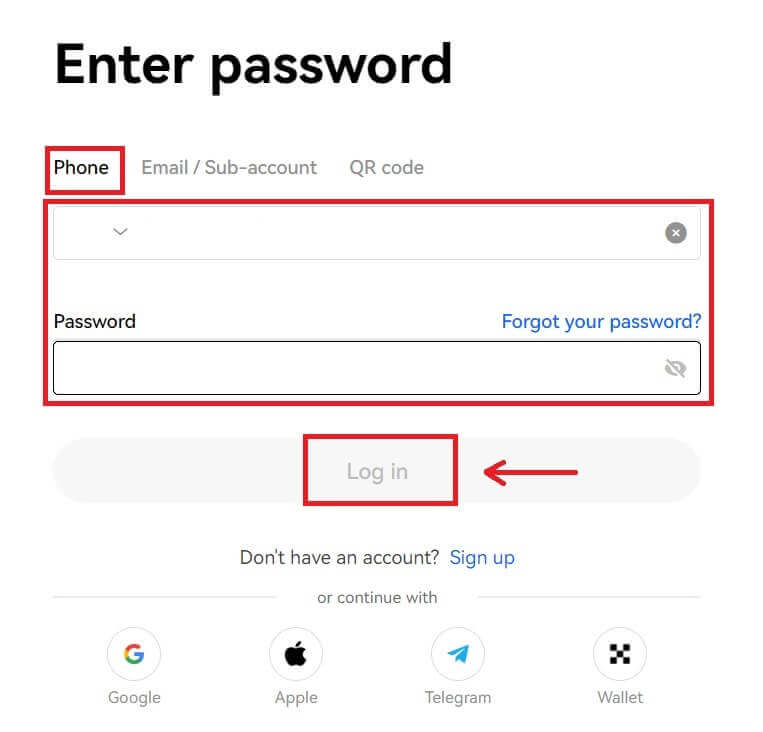
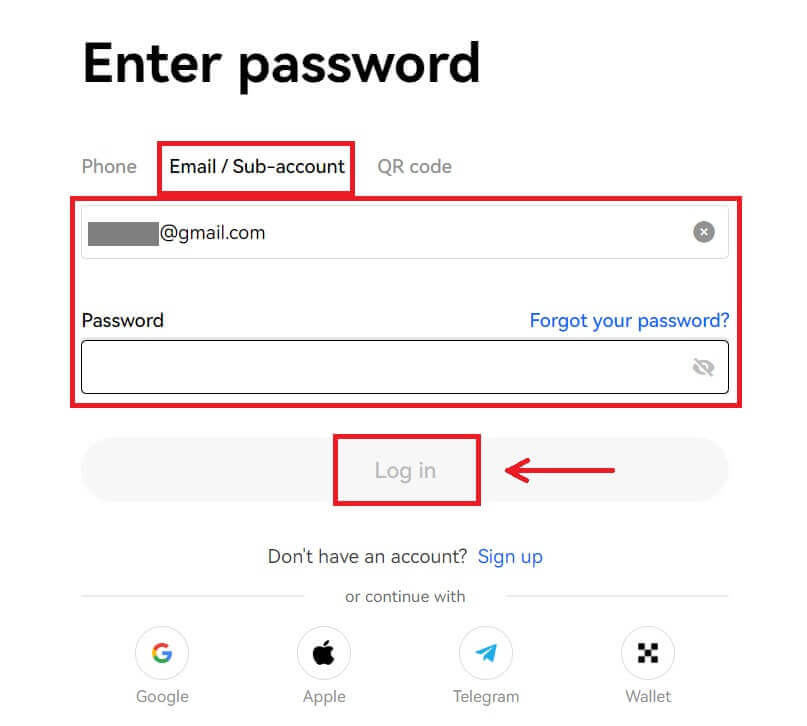
3. Apre sa, ou ka avèk siksè sèvi ak kont OKX ou nan komès. 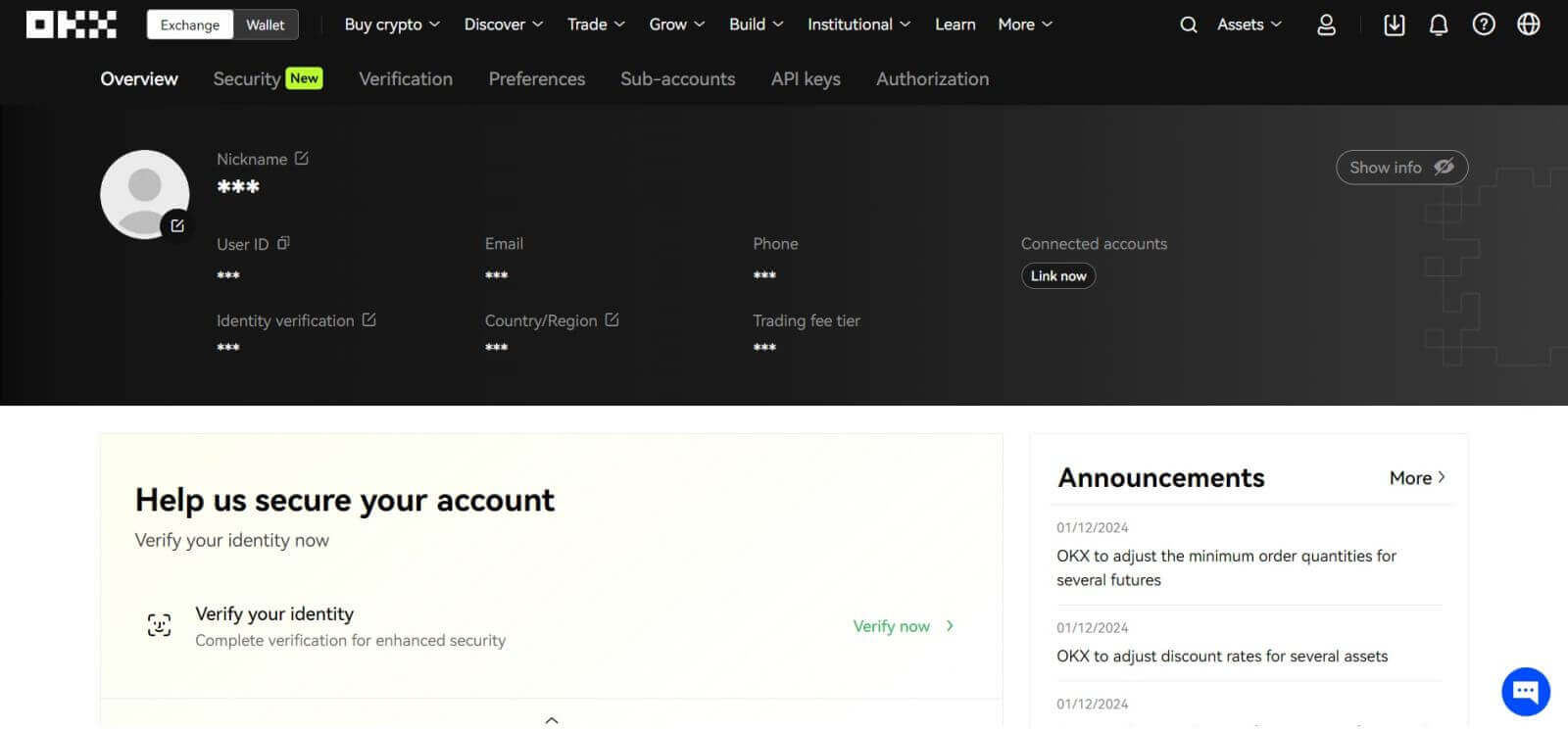
Ki jan yo konekte nan OKX ak kont Google ou a
1. Ale sou sit entènèt OKX la epi klike sou [ Konekte ]. 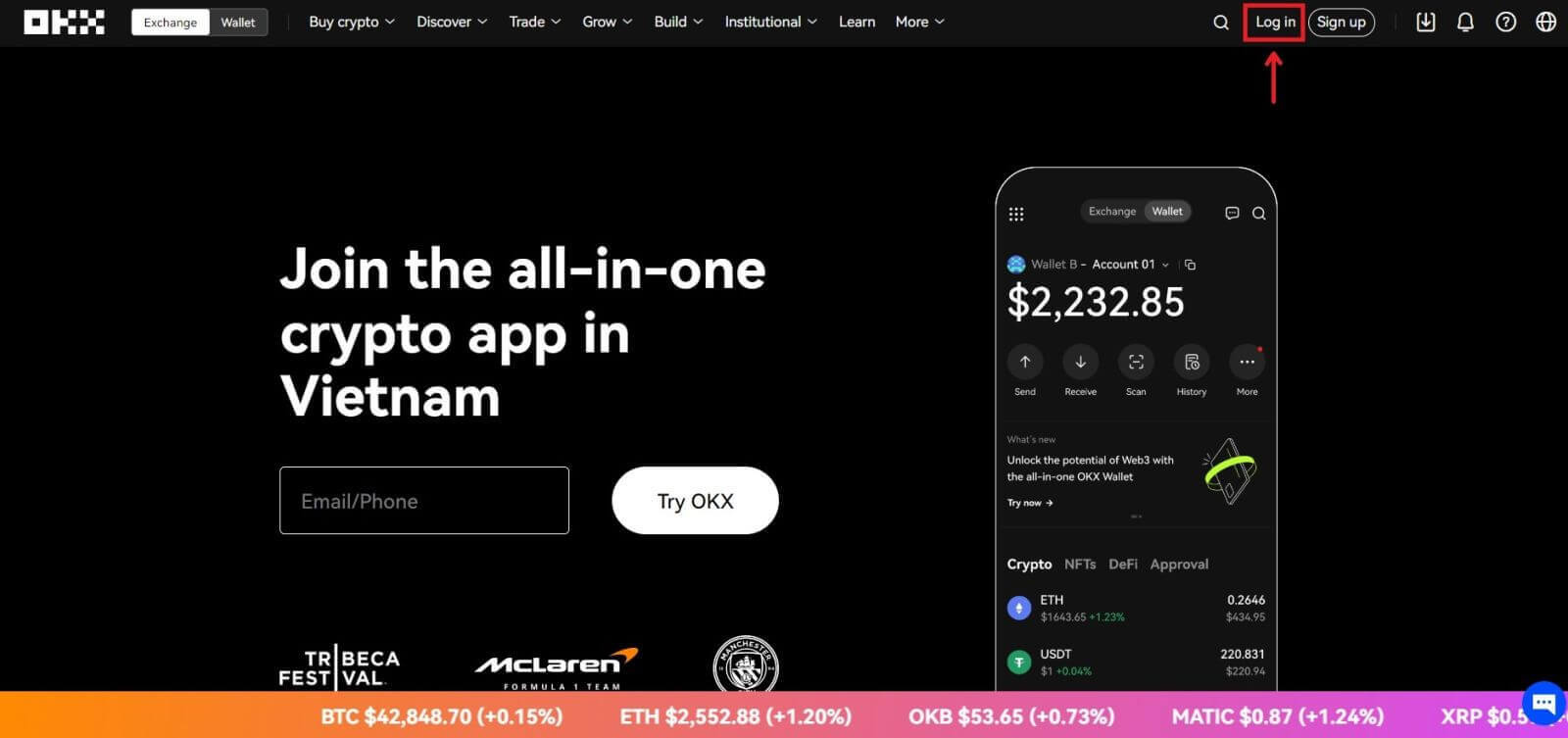 2. Chwazi [Google].
2. Chwazi [Google]. 
3. Yon fenèt pop-up ap parèt, epi yo pral mande w pou w konekte nan OKX lè l sèvi avèk kont Google ou. 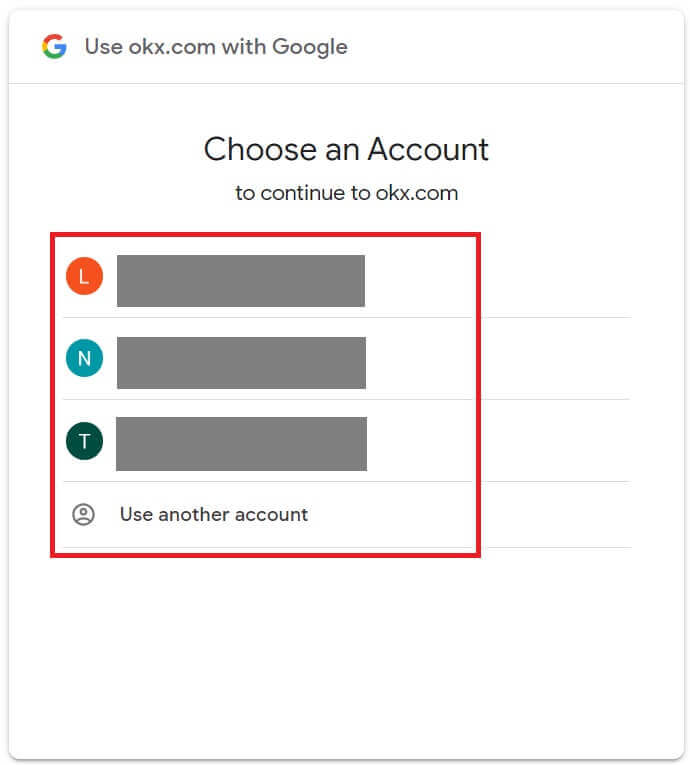
4. Antre imel ou ak modpas ou. Apre sa, klike sou [Next]. 
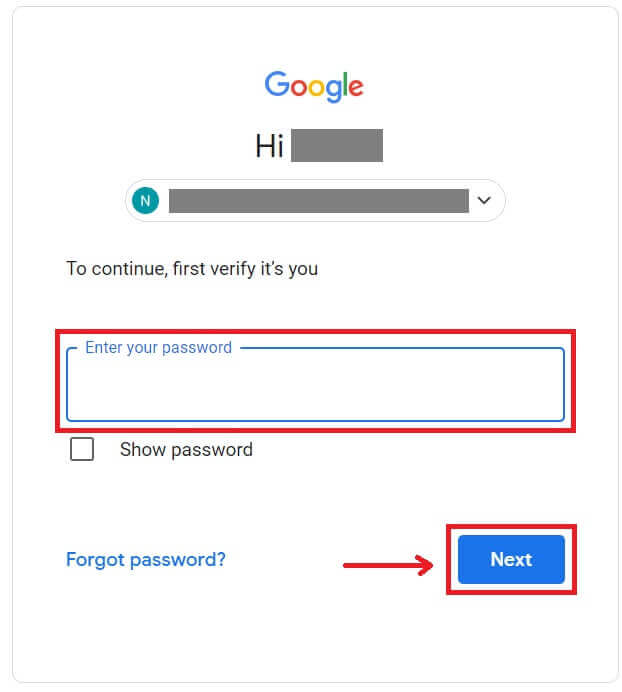
5. Antre modpas ou pou konekte kont OKX ou ak Google. 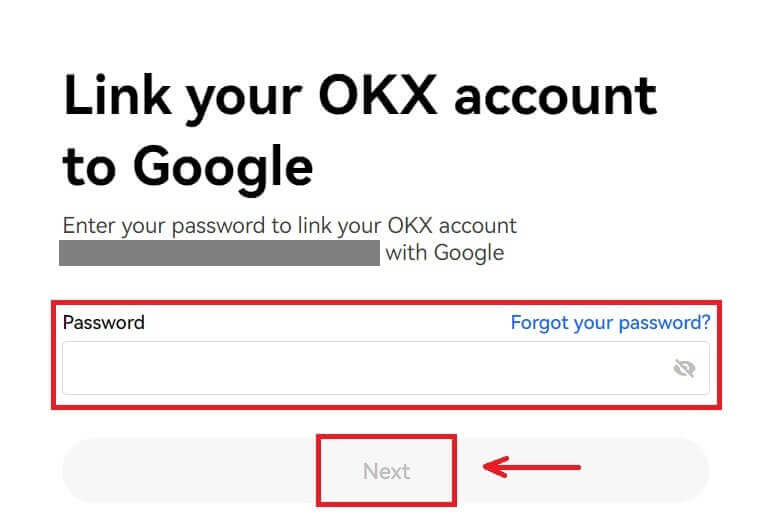
6. Antre kòd ki te voye nan Gmail ou. 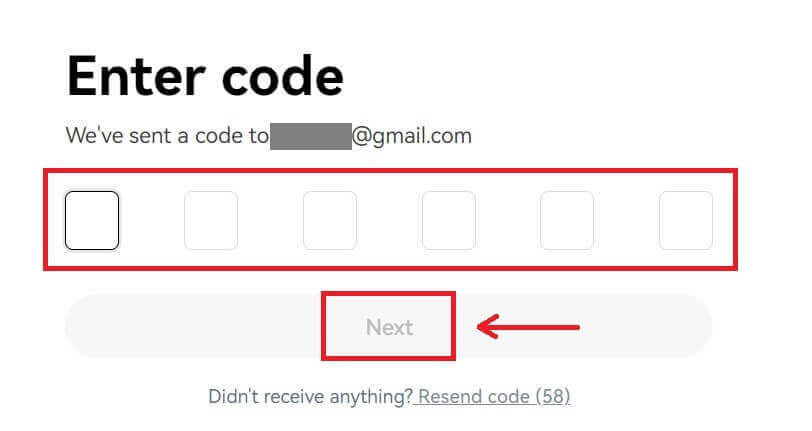
7. Apre ou fin siyen an, yo pral redireksyon w sou sit entènèt OKX la. 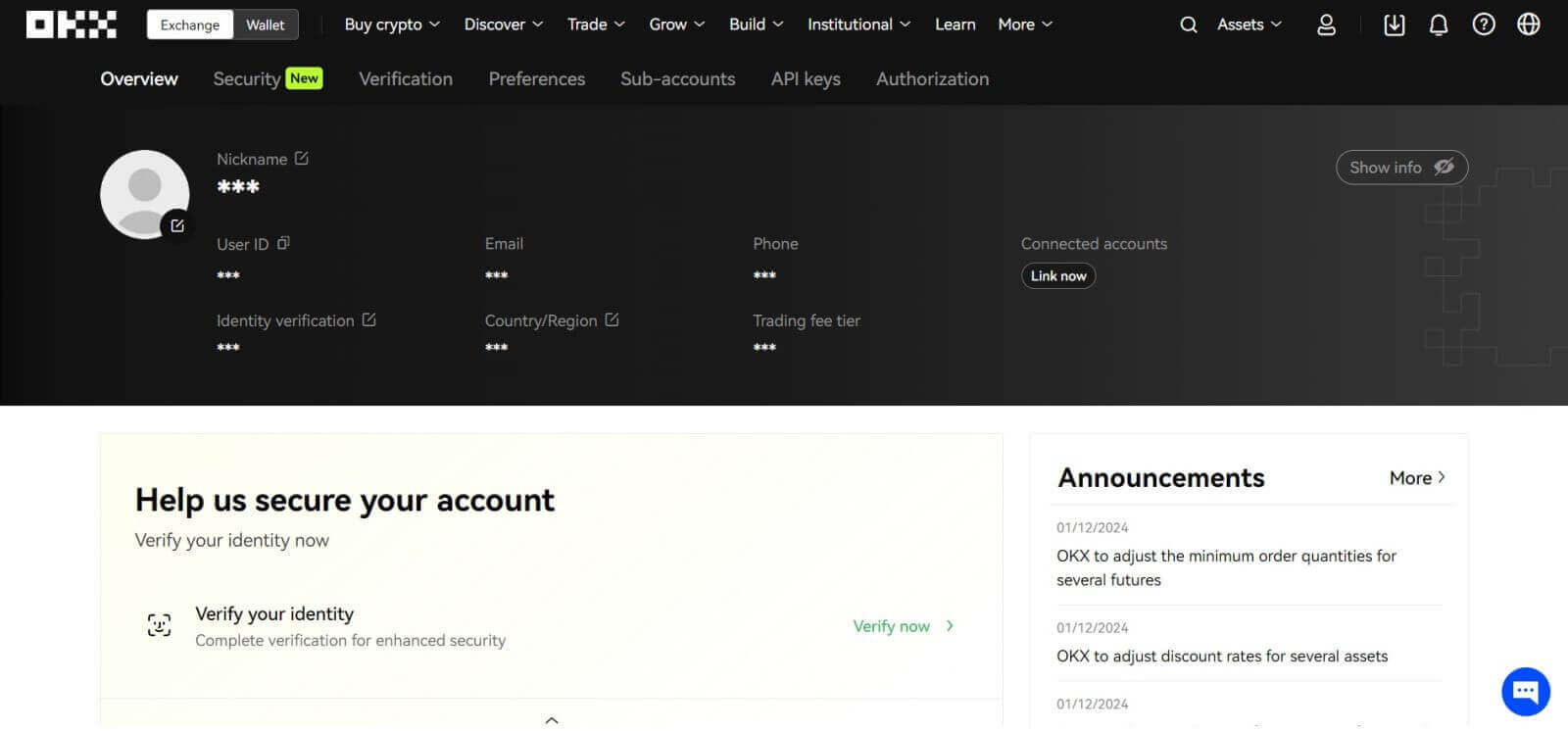
Ki jan yo konekte nan OKX ak kont Apple ou
Avèk OKX, ou gen tou yon opsyon pou konekte nan kont ou atravè Apple. Pou fè sa, ou jis bezwen:
1. Vizite OKX epi klike sou [ Konekte ]. 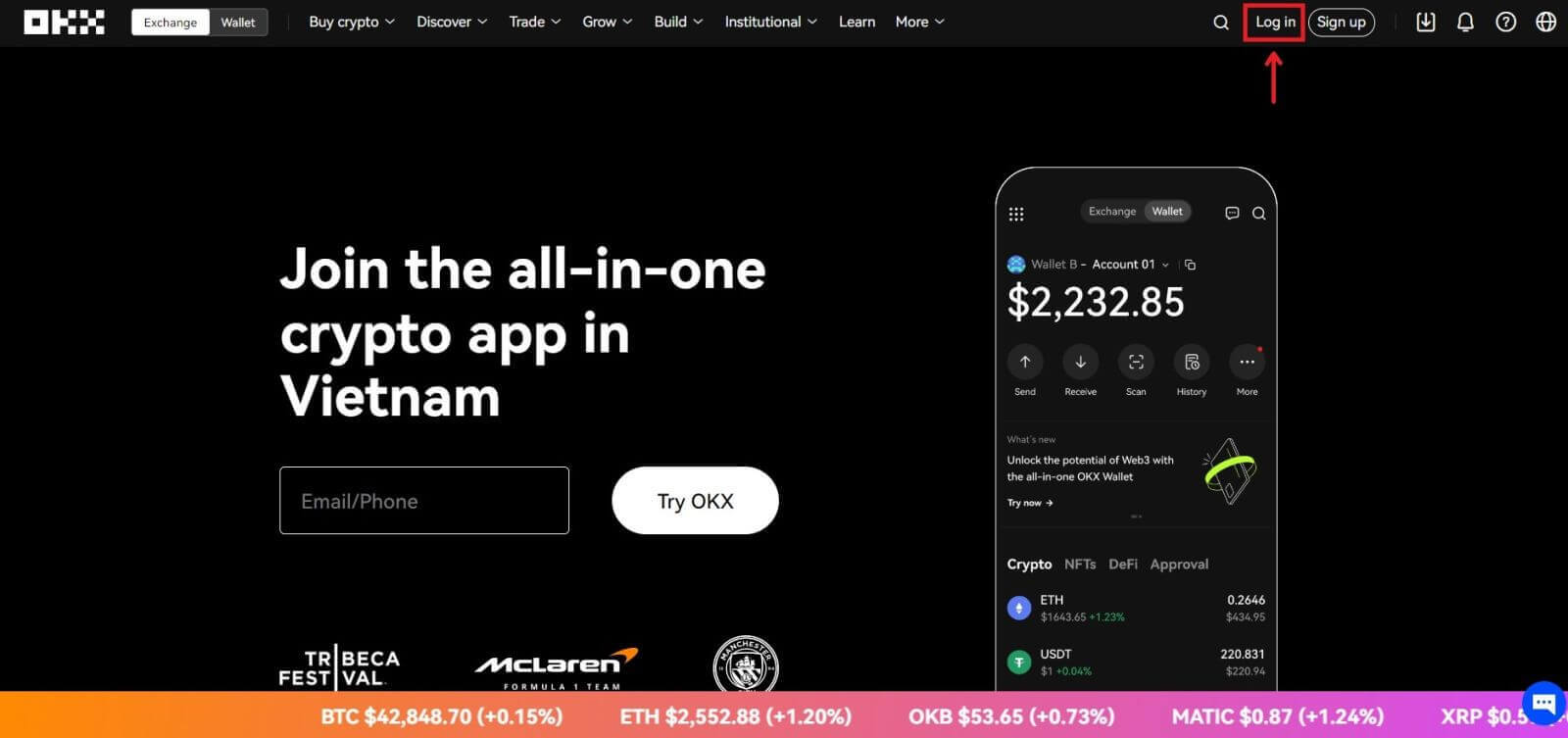 2. Klike sou bouton [Apple].
2. Klike sou bouton [Apple]. 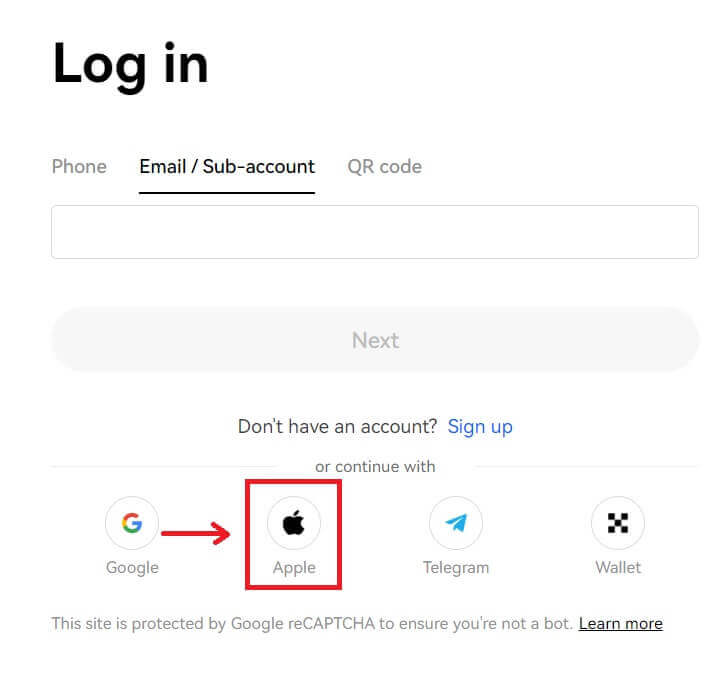 3. Antre ID Apple ou ak modpas ou pou w konekte nan OKX.
3. Antre ID Apple ou ak modpas ou pou w konekte nan OKX. 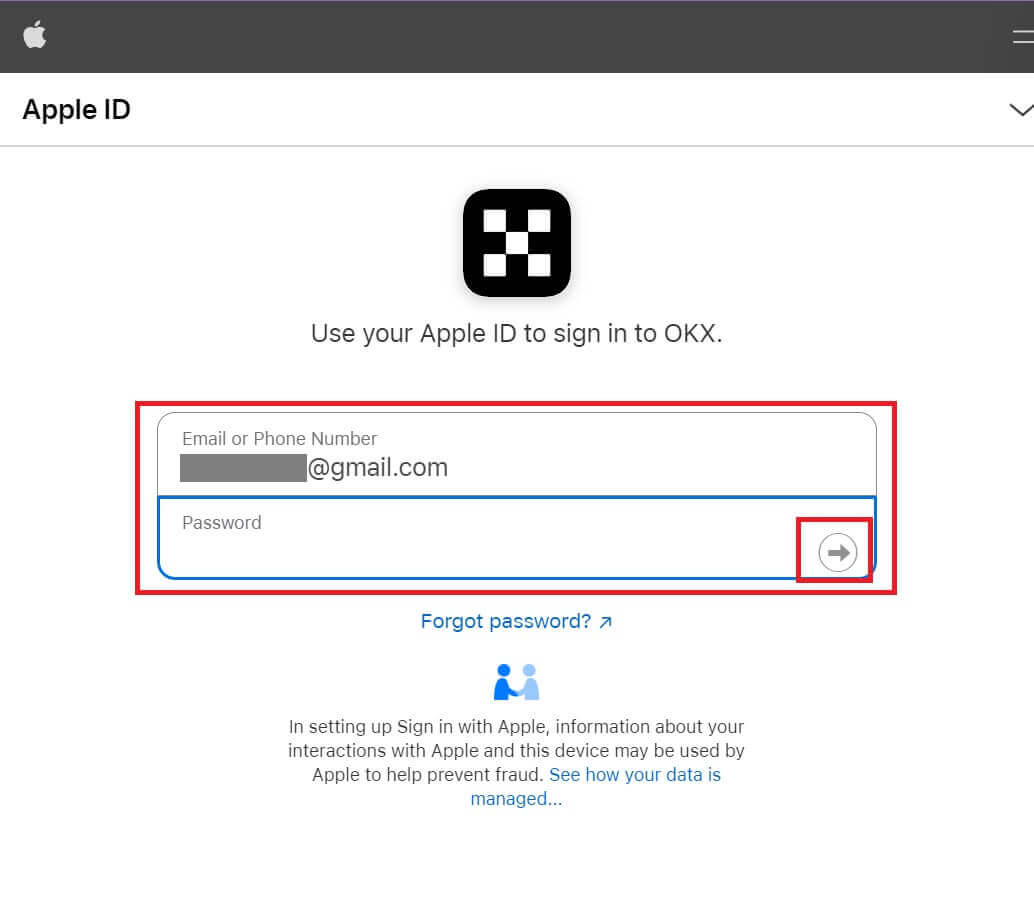
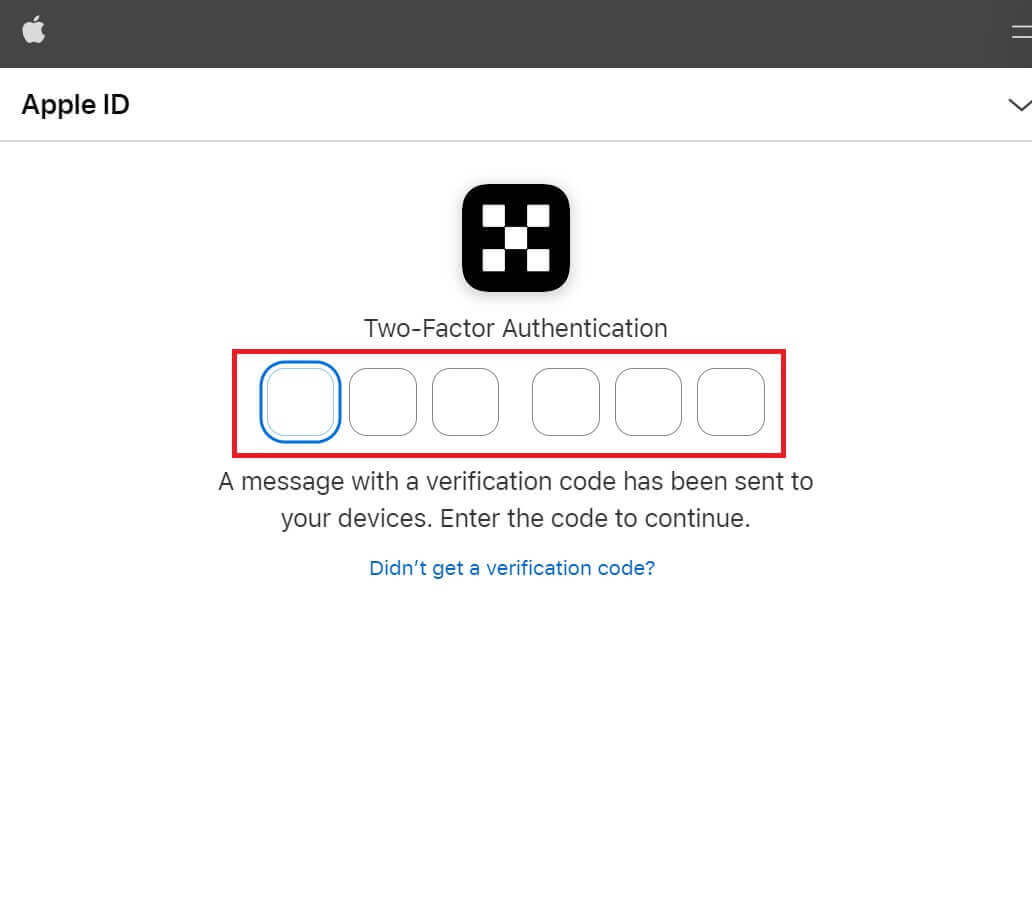
4. Apre ou fin siyen an, yo pral redireksyon w sou sit entènèt OKX la. 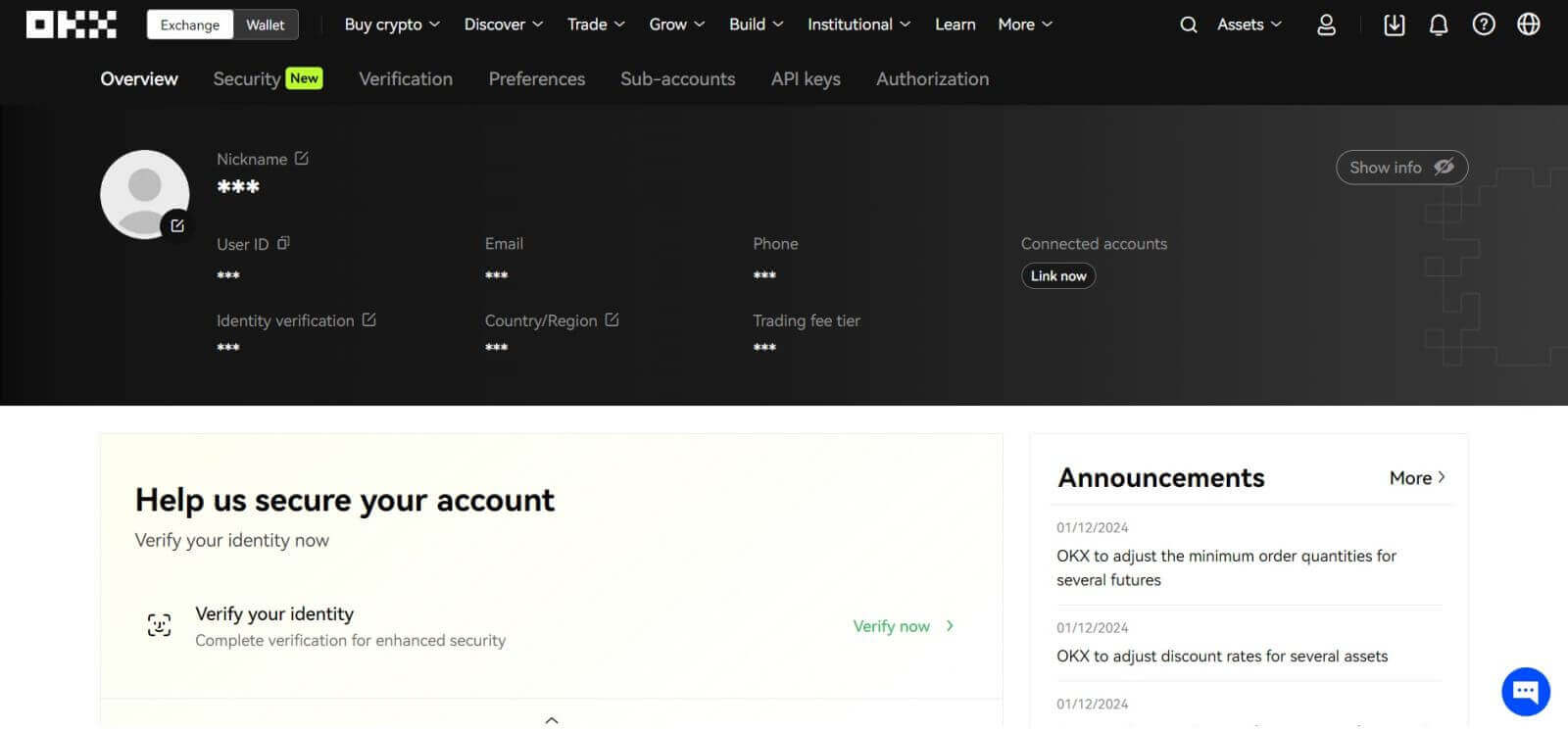
Ki jan yo konekte nan OKX ak Telegram ou a
1. Vizite OKX epi klike sou [ Konekte ]. 
2. Klike bouton [Telegram]. 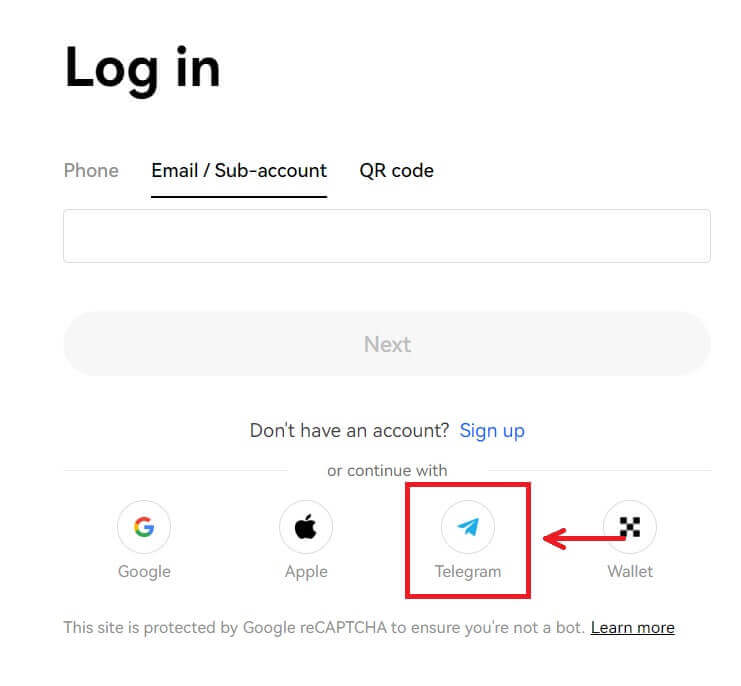
3. Antre imel/mobil ak modpas ou pou konekte kont Telegram ou. 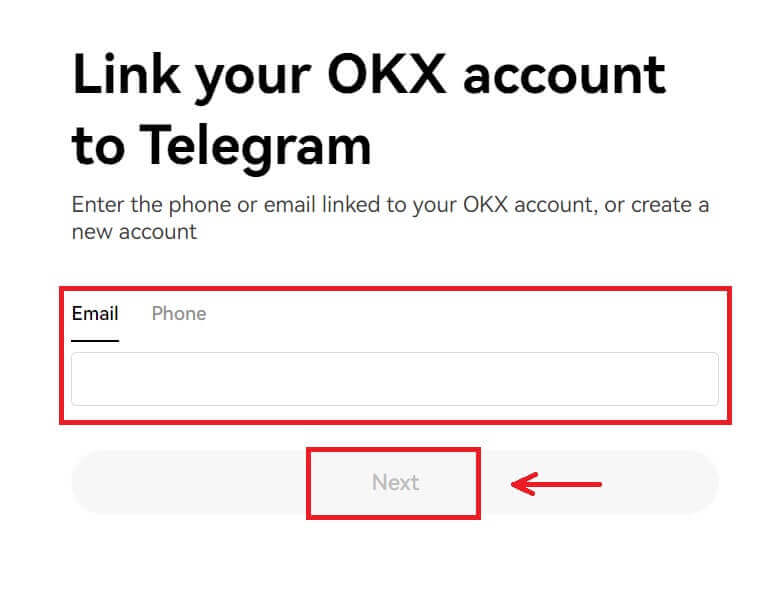
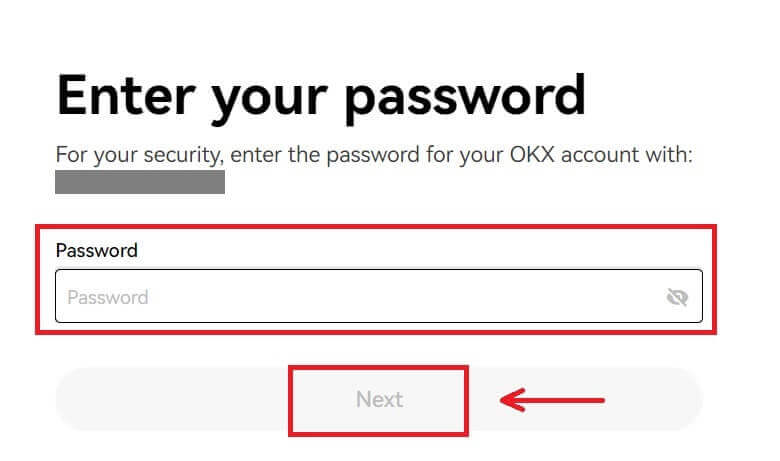
4. Antre kòd ki te voye sou kont ou a. 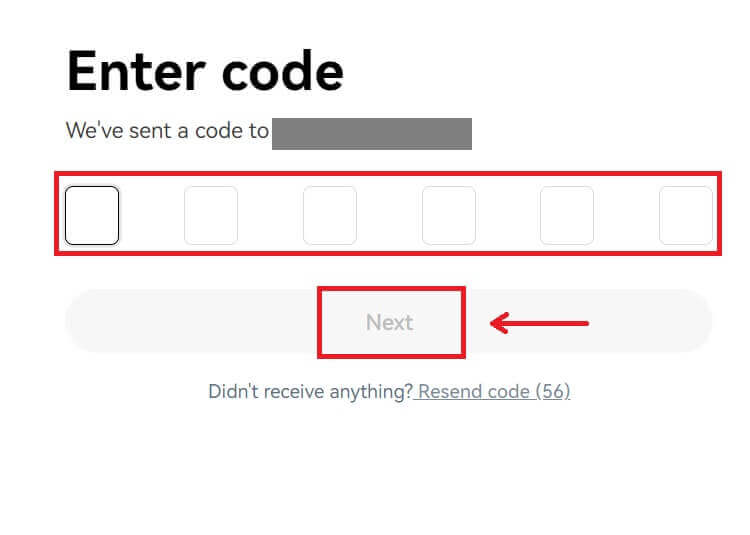
5. Apre ou fin siyen an, yo pral redireksyon w sou sit entènèt OKX la. 
_
Ki jan yo konekte sou aplikasyon OKX la
Louvri aplikasyon OKX la epi klike sou [Enskri/Konekte]. 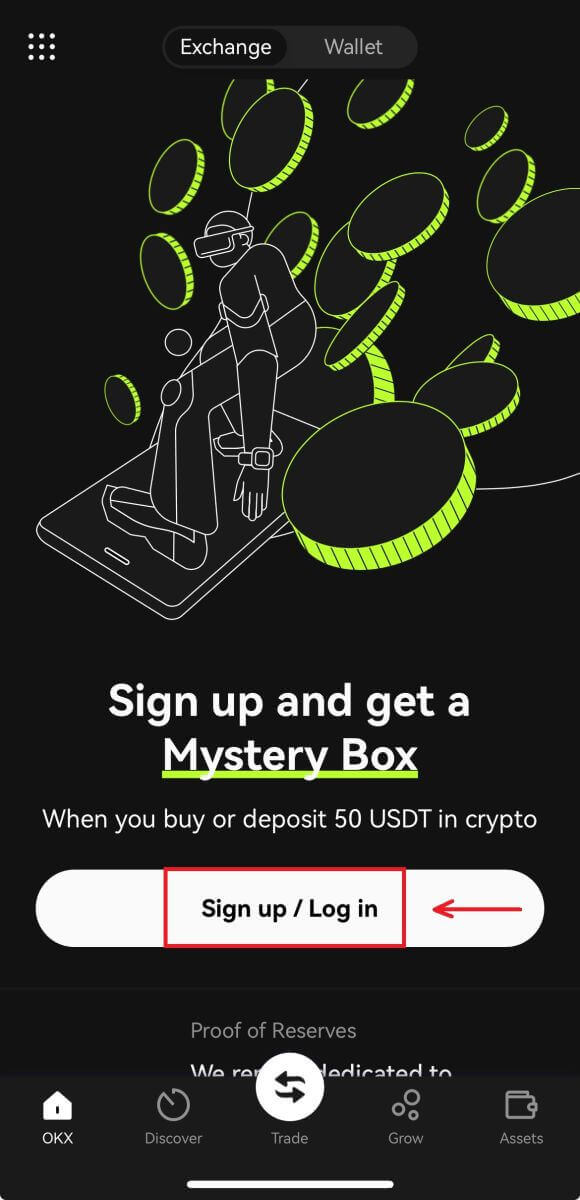
Konekte w lè l sèvi avèk Imèl/Mobil
1. Ranpli enfòmasyon w epi klike sou [Log in] 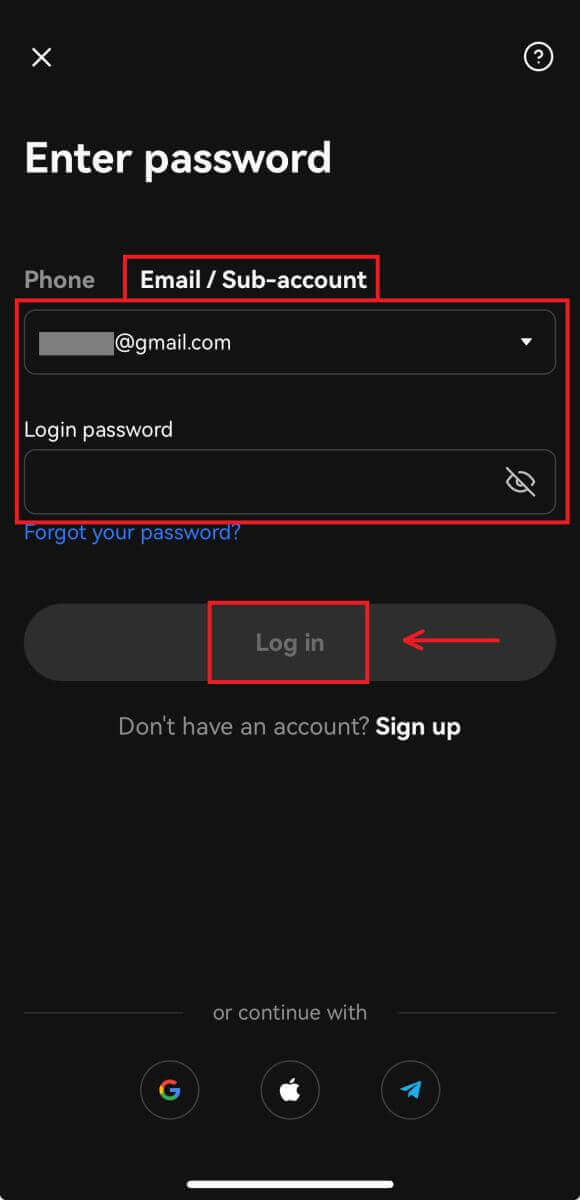

2. Epi w ap konekte epi w ka kòmanse komès! 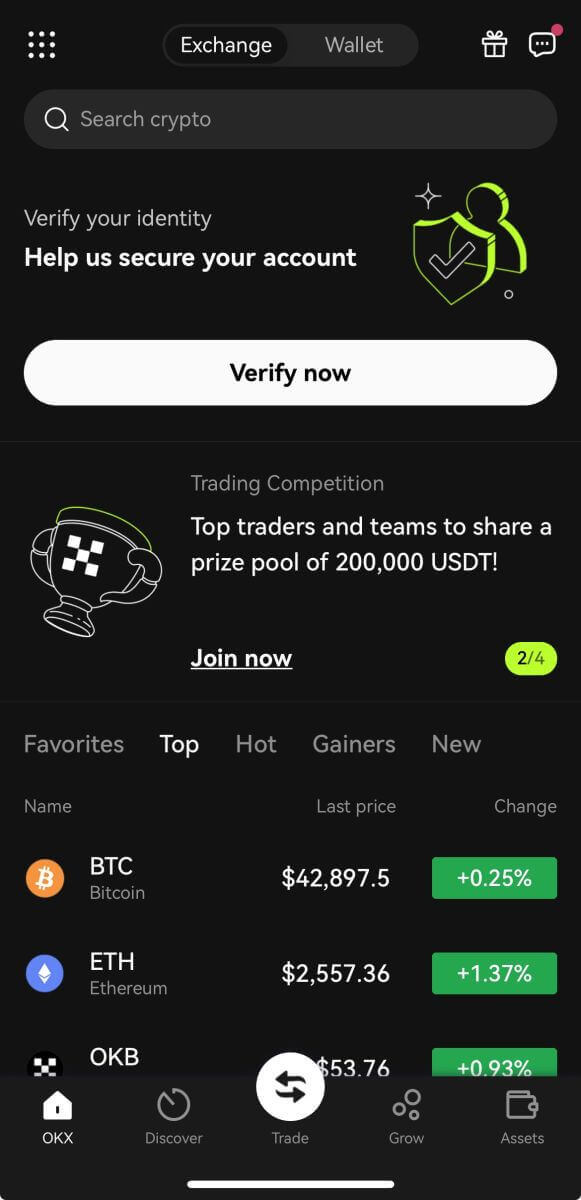
Konekte ak Google
1. Klike sou [Google] - [Kontinye]. 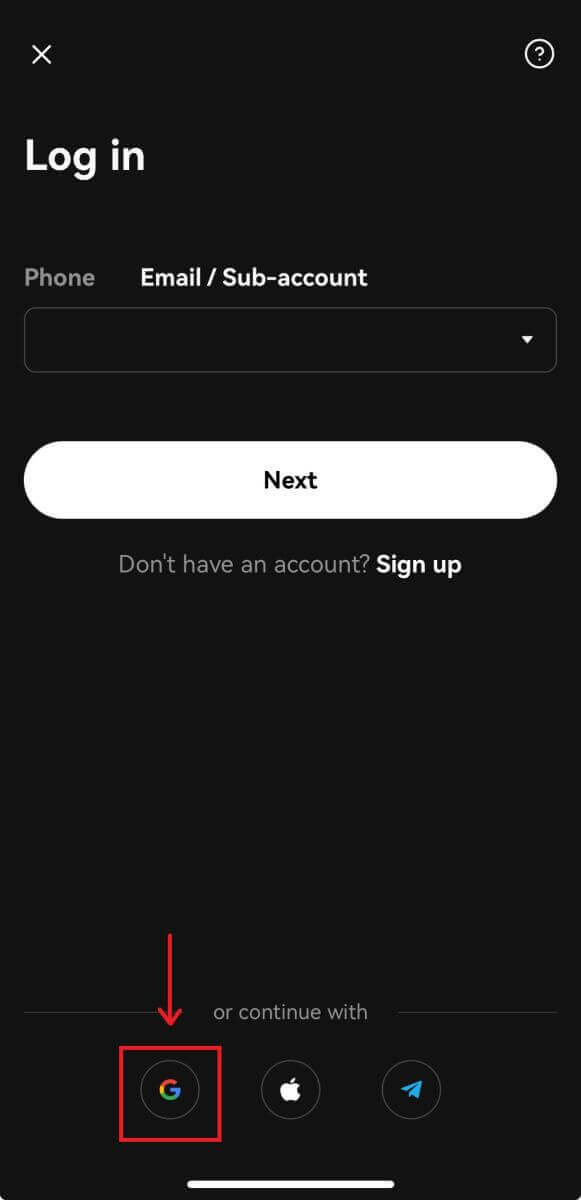
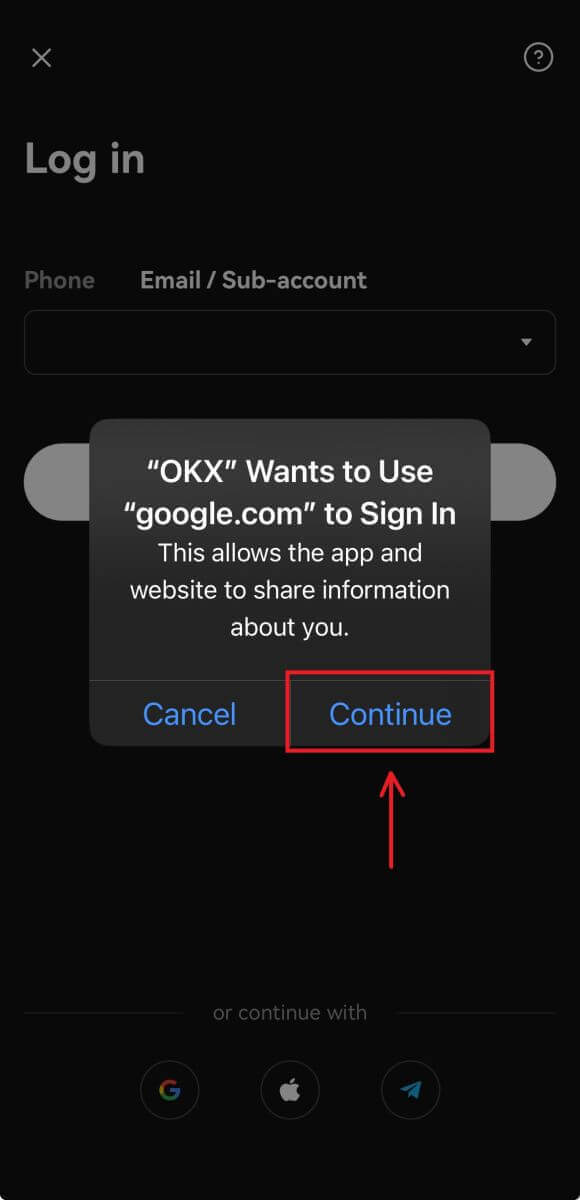
2. Chwazi kont w ap itilize a epi klike sou [Kontinye]. 

3. Epi ou pral konekte epi ou ka kòmanse komès! 
Konekte ak kont Apple ou
1. Chwazi [Apple]. Yo pral mande w pou w konekte nan OKX lè l sèvi avèk kont Apple ou. Tape [Kontinye]. 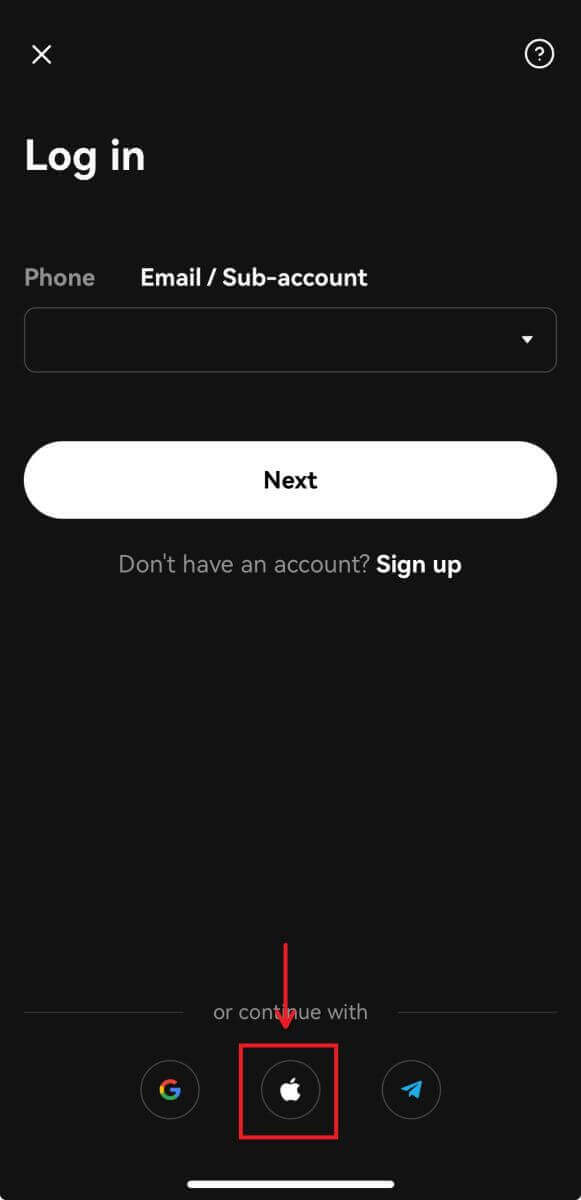
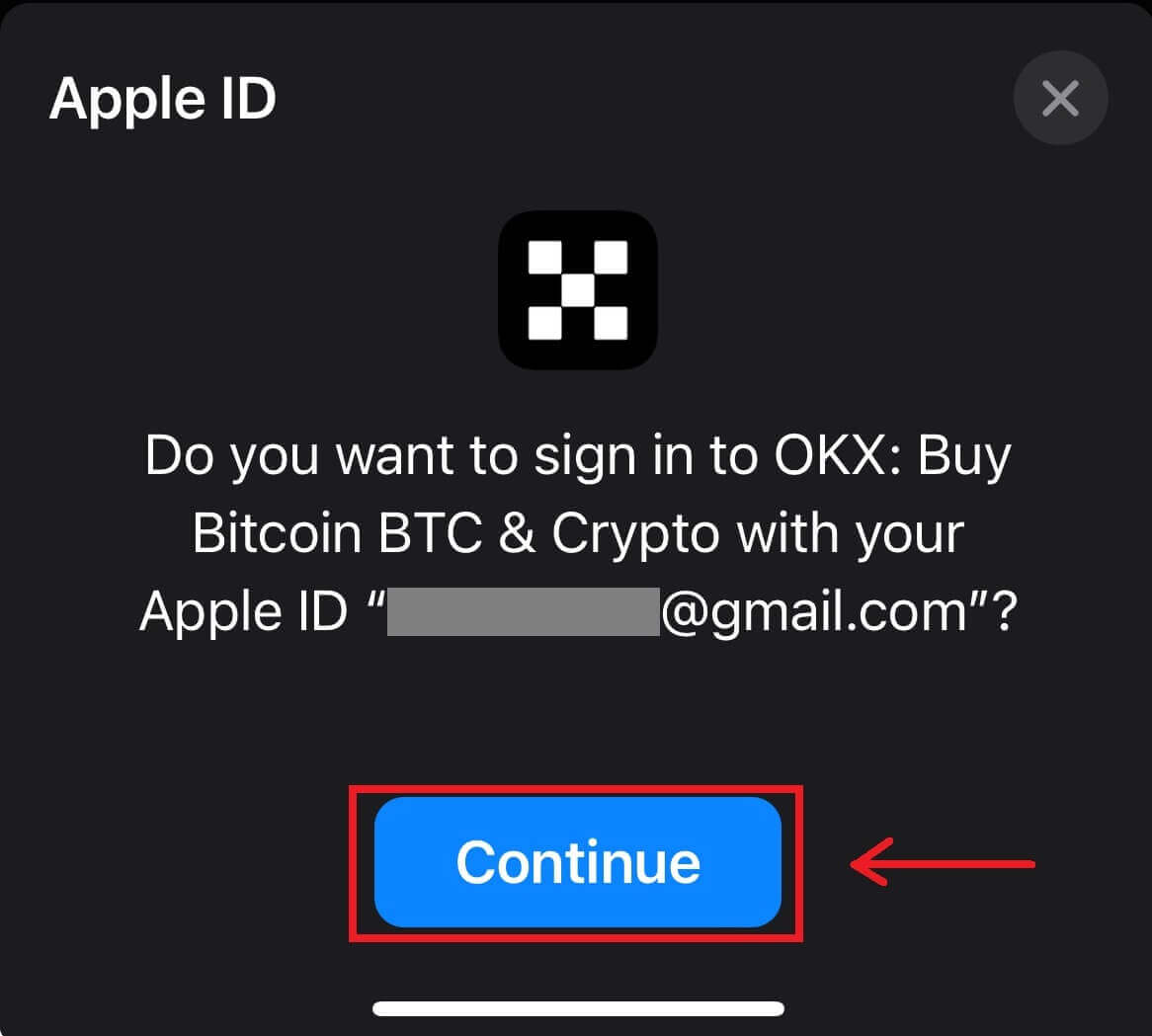
2. Epi ou pral konekte epi ou ka kòmanse komès! 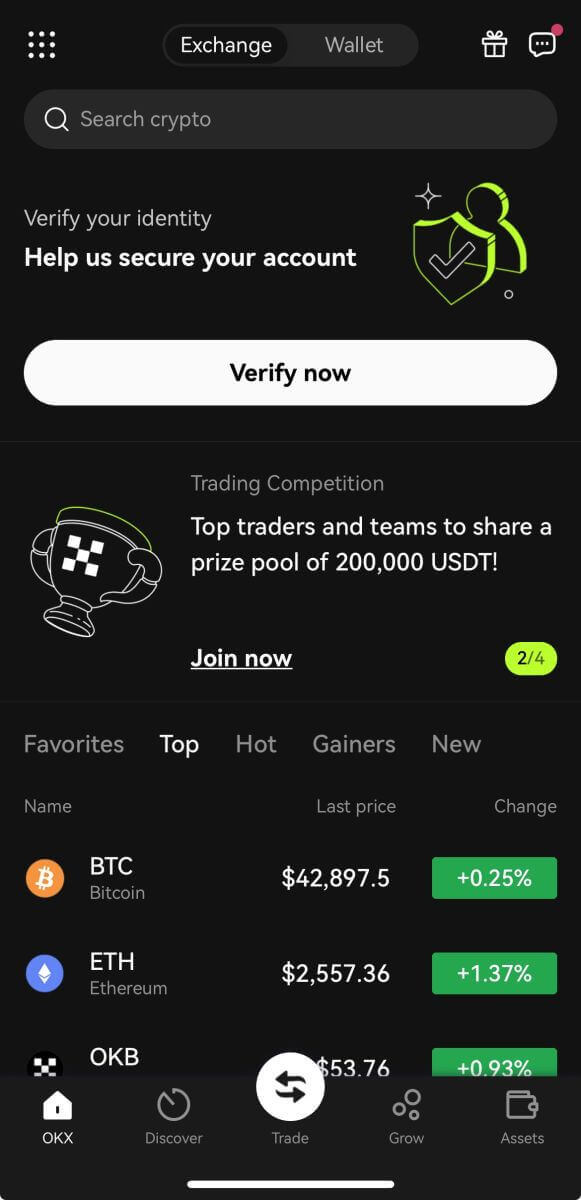
Konekte avèk Telegram ou a
1. Chwazi [Telegram] epi klike sou [Kontinye]. 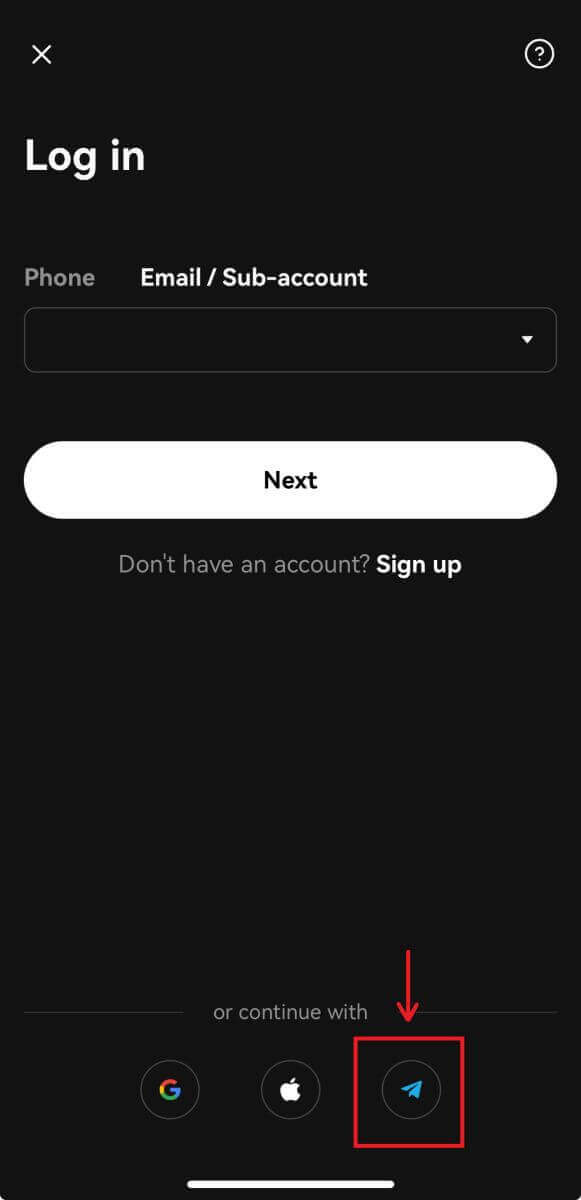

2. Antre nimewo telefòn ou, apresa tcheke konfimasyon an sou aplikasyon Telegram ou a. 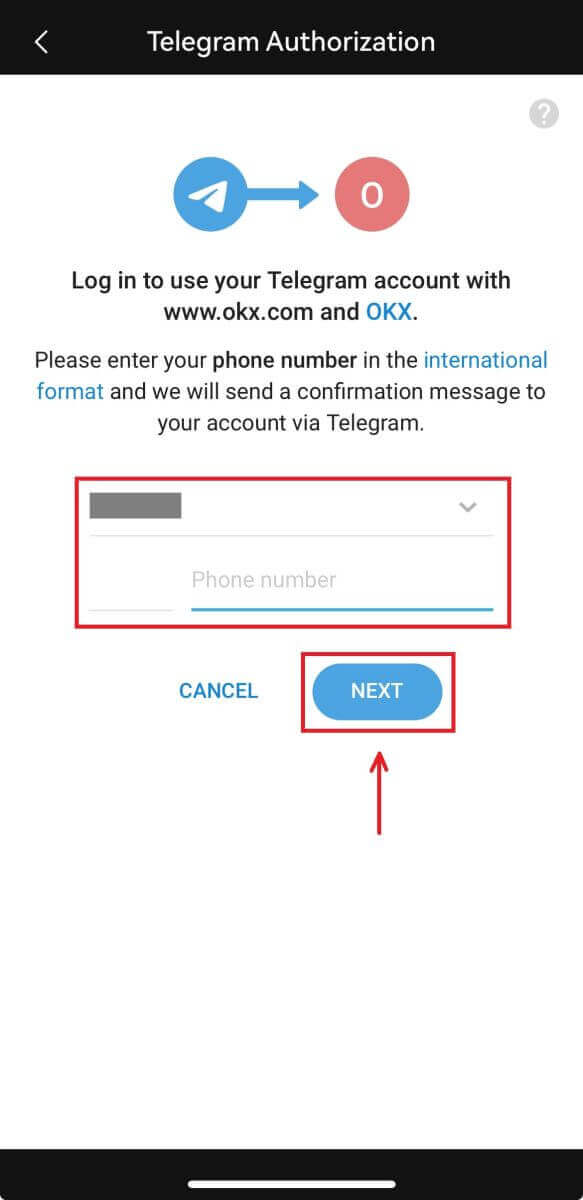
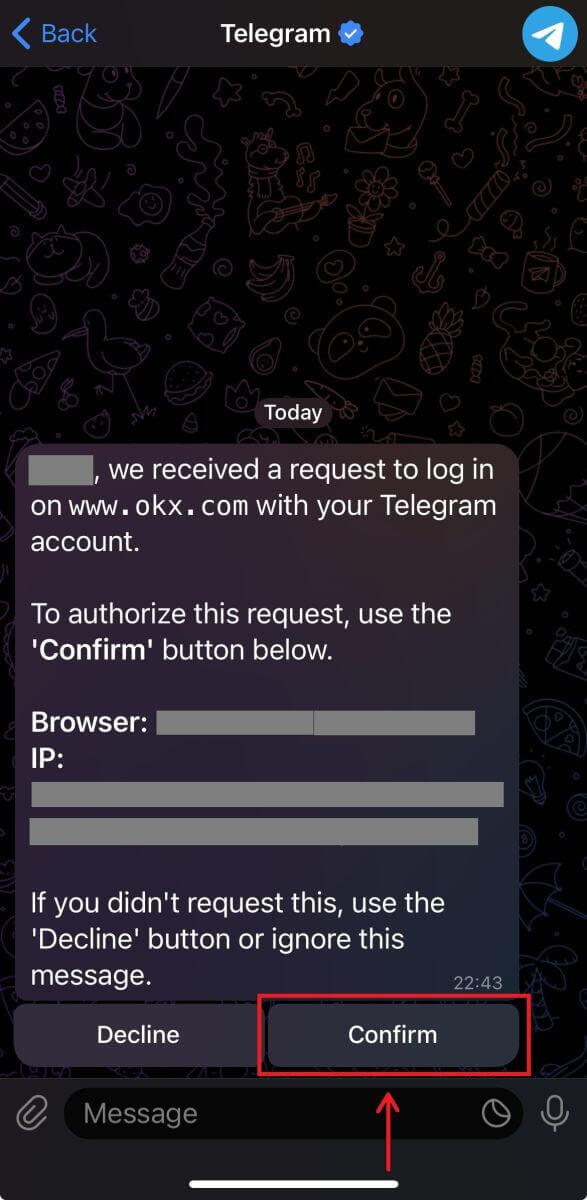
3. Epi ou pral konekte epi ou ka kòmanse komès! 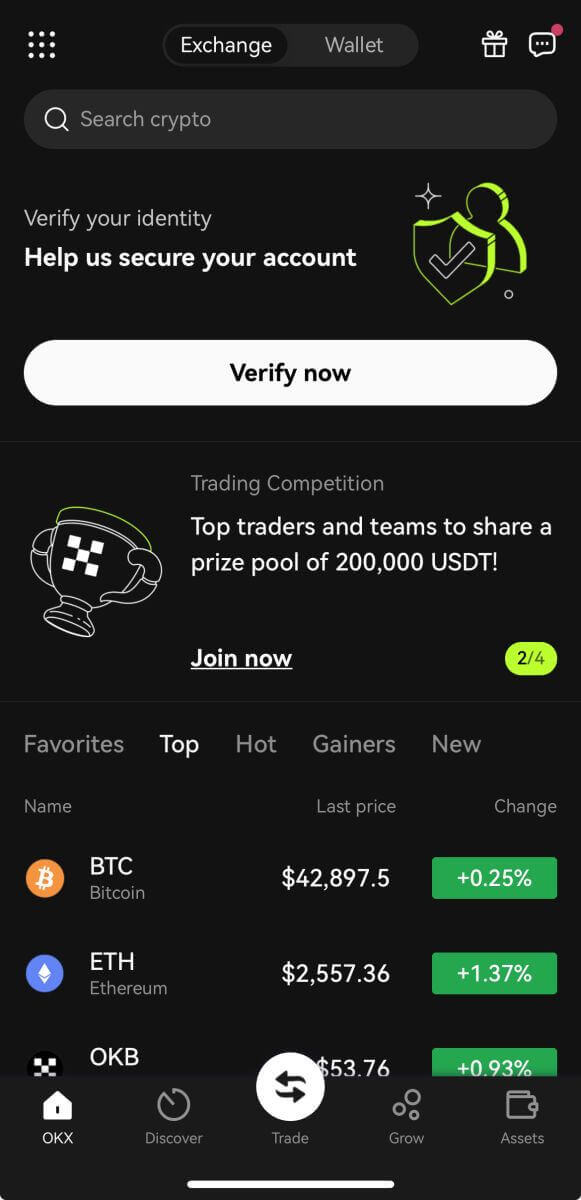
Mwen bliye modpas mwen nan kont OKX la
Ou ka reset modpas kont ou a sou sitwèb OKX oswa Aplikasyon an. Tanpri sonje ke pou rezon sekirite, retrè nan kont ou yo pral sispann pou 24 èdtan apre yon reset modpas.
1. Ale sou sit entènèt OKX la epi klike sou [ Konekte ]. 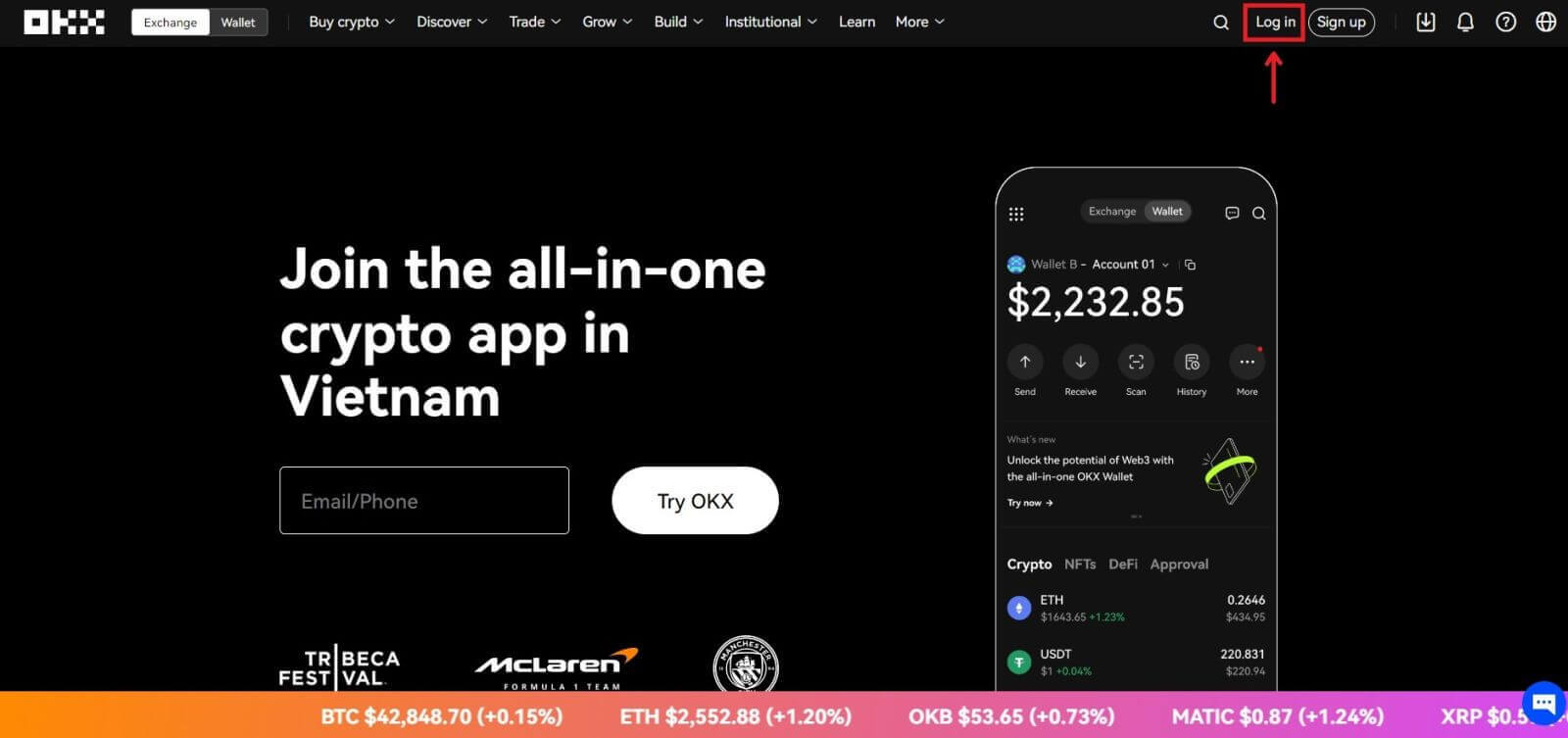 2. Nan paj konekte a, klike sou [Oubliye modpas ou a?].
2. Nan paj konekte a, klike sou [Oubliye modpas ou a?]. 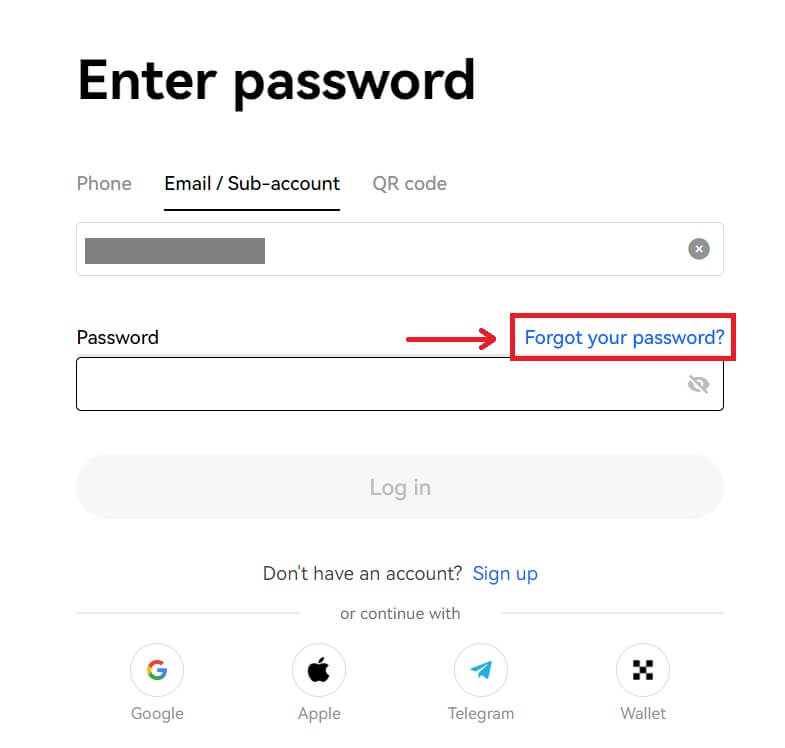
3. Antre imel kont ou oswa nimewo telefòn ou epi klike sou [Jwenn kòd otantifikasyon]. Tanpri sonje ke pou rezon sekirite, ou p ap kapab retire lajan lè l sèvi avèk yon nouvo aparèy pou 24 èdtan apre ou fin chanje modpas login ou 
4. Antre kòd verifikasyon ou te resevwa nan imèl ou oswa SMS ou, epi klike sou [Next] pou kontinye. . 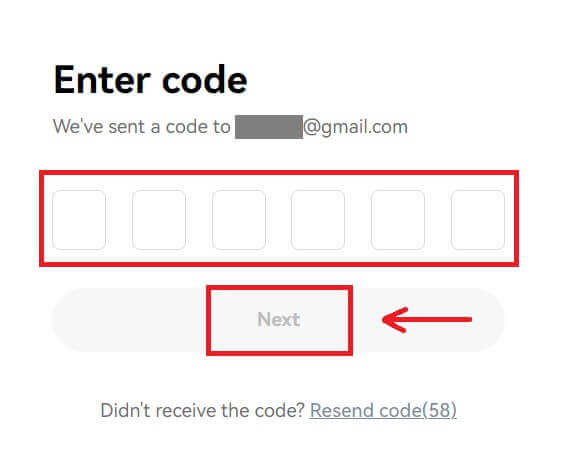
5. Antre nouvo modpas ou epi klike sou [Konfime]. 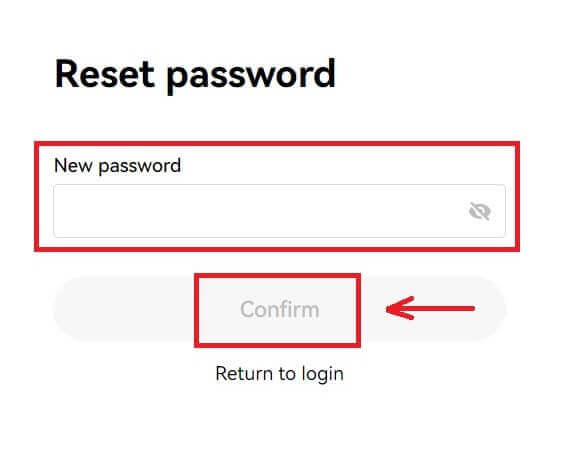
6. Apre modpas ou a avèk siksè retabli, sit la ap dirije w tounen nan paj Login. Konekte avèk nouvo modpas ou epi w ap bon pou w ale.
Kesyon yo poze souvan (FAQ)
Kouman pou mwen jele kont mwen an?
1. Konekte nan kont ou nan OKX epi ale nan [Sekirite].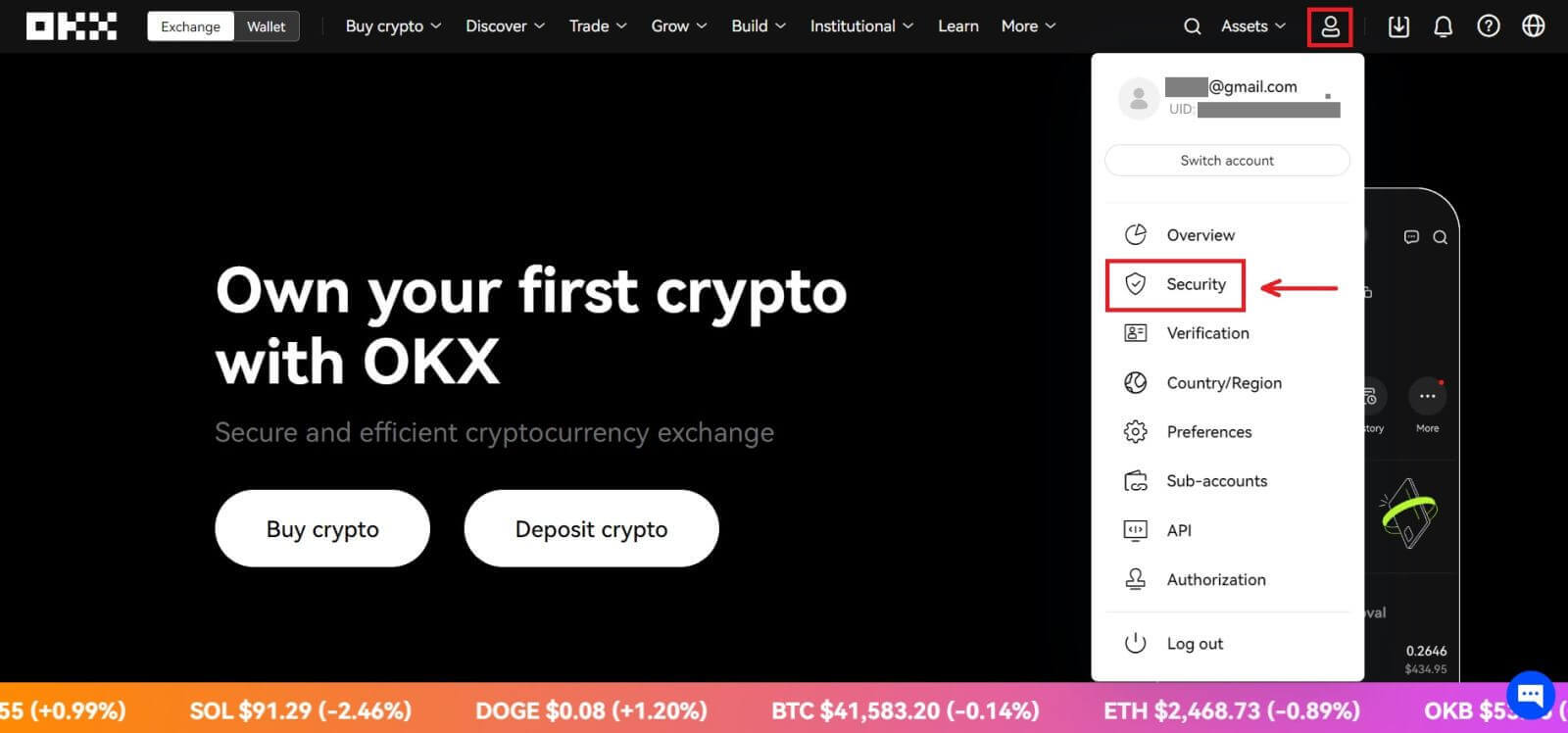
2. Jwenn "Jesyon kont" nan paj Sant Sekirite a, chwazi [Freze kont].
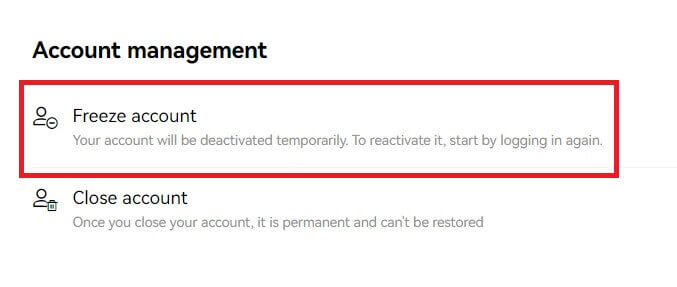
3. Chwazi "Rezon pou jele kont". Tcheke tèm ki anba yo si ou konfime pou w jele li. Chwazi [Freze kont].
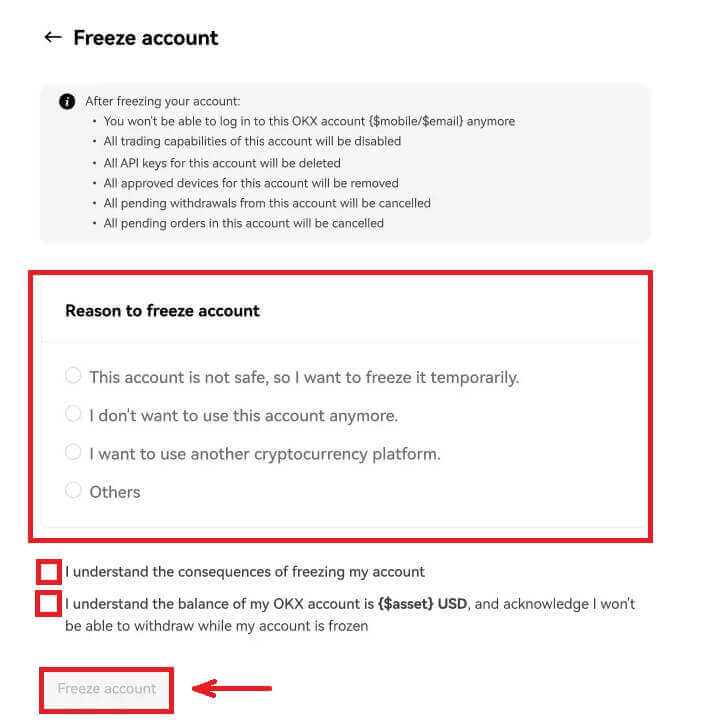
4. Jwenn SMS/imel ak kòd Otantifikasyon ak Konfime pou jele kont lan
Remak: li oblije mare ak yon app Authenticator nan kont ou anvan ou jele li
Ki sa ki passkeys?
OKX kounye a sipòte pasaj Fast Identity Online (FIDO) kòm yon metòd otantifikasyon de faktè. Passkeys pèmèt ou jwi login san modpas san kòd otantifikasyon. Li se opsyon ki pi an sekirite pou pwoteje kont ou, epi ou ka itilize byometrik ou oswa yon kle sekirite USB pou konekte.
Kouman pou mwen konekte yon aplikasyon otantifikatè?
1. Konekte nan kont ou nan OKX epi ale nan [Sekirite]. 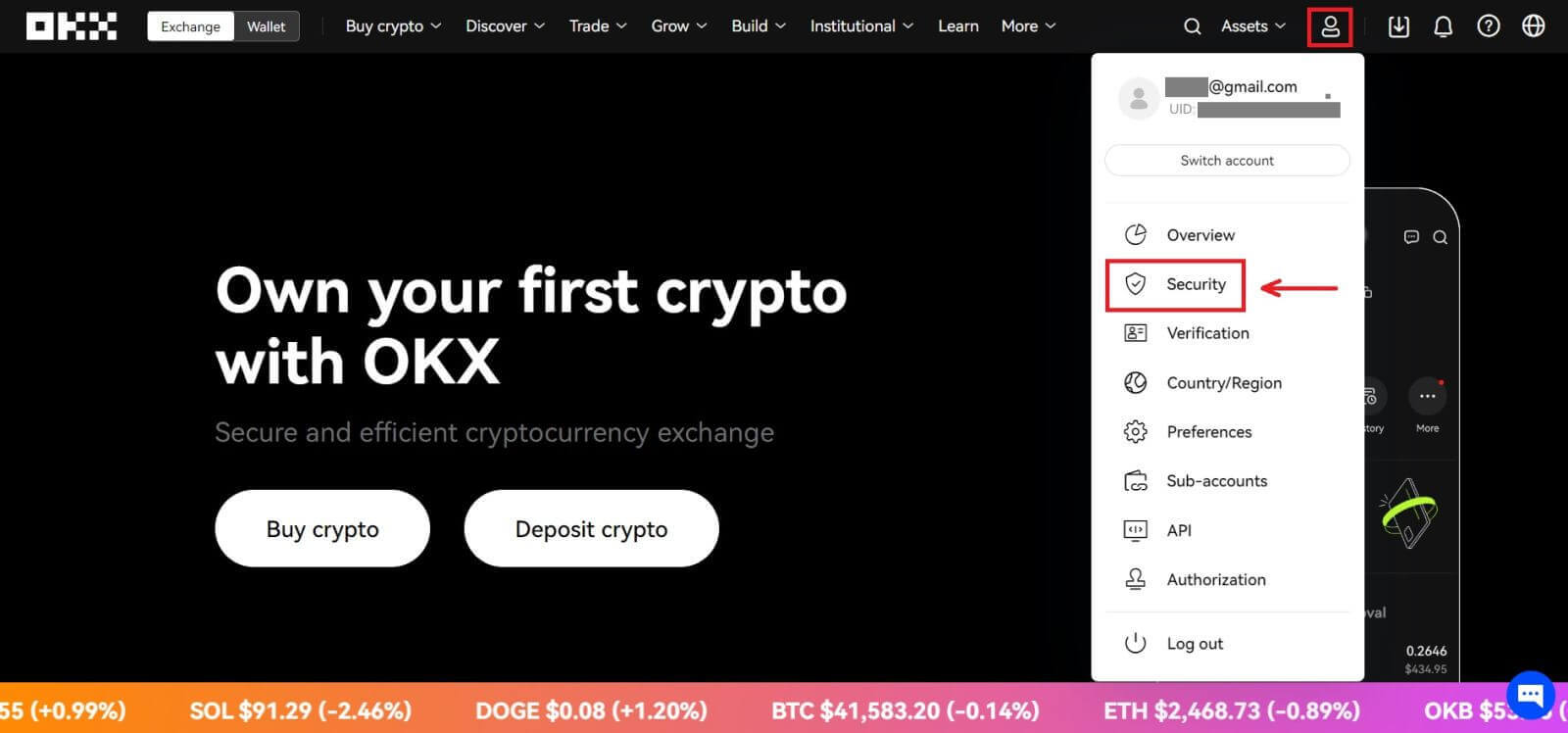 2. Jwenn "Aplikasyon Otantifikasyon" nan sant Sekirite a epi chwazi [Fiske].
2. Jwenn "Aplikasyon Otantifikasyon" nan sant Sekirite a epi chwazi [Fiske]. 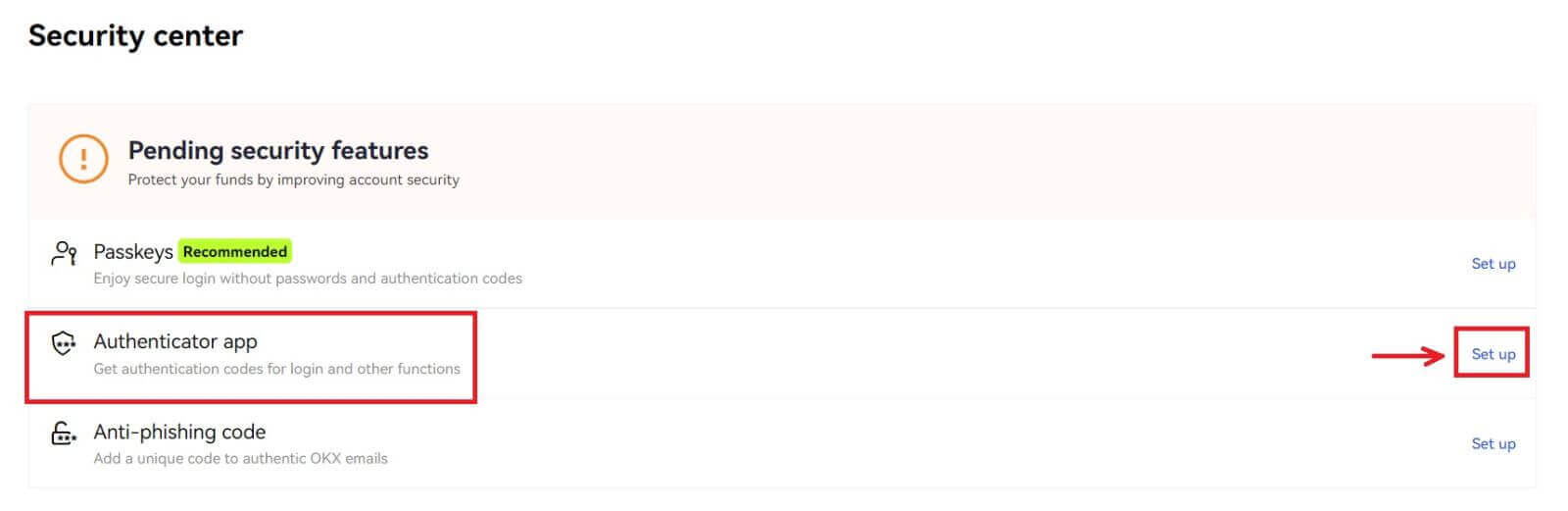 3. Louvri aplikasyon otantifikatè ou a ki egziste deja, oswa telechaje epi enstale yon aplikasyon otantifikatè, eskane kòd QR la oswa antre manyèlman kle Enstalasyon an nan aplikasyon an pou w ka jwenn kòd verifikasyon ki gen 6 chif
3. Louvri aplikasyon otantifikatè ou a ki egziste deja, oswa telechaje epi enstale yon aplikasyon otantifikatè, eskane kòd QR la oswa antre manyèlman kle Enstalasyon an nan aplikasyon an pou w ka jwenn kòd verifikasyon ki gen 6 chif 
4. Ranpli kòd imel/telefòn, kòd aplikasyon otantifikasyon an ak chwazi [Konfime]. Aplikasyon otantifikatè ou a pral lye avèk siksè.